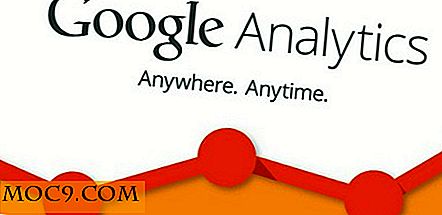Търсете Windows по-лесно и бързо с SwiftSearch
Един от най-големите канали за съхранение на памет на компютър с Windows е индексирането в търсенето. Всъщност, много експерти от компютрите съветват потребителите да го изключват изцяло, защото за повечето хора това наистина няма значение, когато търсите. Ако търсите по-интелигентен начин за търсене на Windows PC, без да се налага да я индексирате, разгледайте SwiftSearch.
Как да използвате SwiftSearch
Преди да продължите, SwiftSearch ще работи само със системи, базирани на NTFS.
1. Изтеглете SwiftSearch от страницата SourceForge тук.
SwiftSearch не се нуждае от инсталиране, веднага щом го изтеглите, можете да го използвате.
2. Щракнете двукратно върху изтеглянето на SwiftSearch, за да започнете.

3. Кликнете върху бутона "Помощ", след което кликнете върху "Редовни изрази".

Редовните изрази ви дават измама лист по всички начини, по които можете да търсите в SwiftSearch. Това е удобен списък за запомняне, защото ще направи много по-ефективно използването на SwiftSearch, когато проследявате нещо конкретно.
4. Кликнете върху "OK", за да затворите прозореца Regular expressions.
5. Щракнете върху "Файл".

6. Можете да кликнете върху "Fit Columns to Window", за да видите всички полета и данни за това, което търсите.
SwiftSearch може да търси в основното ви устройство, преносими носители и дялове.
7. Кликнете върху "Диск" и изберете какво устройство искате да търсите.

8. В полето за търсене въведете заявката си и кликнете върху "Търсене".

Ще се появи изскачащ прозорец, който ви уведомява, че SwiftSearch работи за намирането на резултати за вас.

В зависимост от размера на устройството ви, колко папки трябва да претърси и колко специфично е Вашето запитване, може да отнеме от секунда до петнадесет секунди, за да започне да показва резултати.
SwiftSearch ще покаже всички резултати, които намери, въз основа на търсенето ви.

Ще получите много информация за всеки резултат, като размер, когато е създаден, последен достъп и др. Можете да сортирате всяка колона според нуждите, за да опитате да стесните резултатите и да намерите това, което търсите.
9. Щракнете с десния бутон върху всеки запис.

SwiftSearch добавя няколко елемента в контекстното ви меню, за да ви даде начини бързо да отваряте файлове.
10. Кликнете върху "Отвори", за да отворите резултата от търсенето, ако е запис, който може да се отвори.
11. Ако кликнете върху "Отваряне на съдържащата папка", ще отворите папката, в която се съхранява търсеното от вас.

заключение
SwiftSearch е лесен начин да намерите това, което търсите, и да запазите системните ресурси едновременно. SwiftSearch заобикаля индекса за търсене на Windows, за да можете напълно да го деактивирате и да получите резултатите, които искате, когато търсите нещо конкретно на вашия компютър или сменяеми носители.